Настройка на скоростта на въртене на вентилатора
Добро време на деня, компютърни потребители. Темата на днешната дискусия на загриженост за много: как да се направи тази работа много по-тих охладител.
Често основната причина за операция на високоговорител на охладителя е присъствието на прах слой върху тях. Лесно е да се провери, без дори да свалите капака на системата единица. Достатъчно малък товар към компютъра, и по-хладните започва въртят при максимална скорост (спад на температурата не се наблюдава).
прах трябва да се почисти независимо около sistemnike или поръчате абонаментна услуга компютри тук. Ако почистването не помогне, трябва да се разбере, че няма механична повреда на охладителя.

Тези прости действия често помагат за намаляване на излъчваната шум, но в някои ситуации, това не е достатъчно. Ако сте абсолютно сигурни, че шумът не се случва, защото на прах, а след това сте изправени пред проблем, който трябва да бъде разгледан по друг начин. Най-вероятно на мястото на въртене параметри, а именно, в момент на затягане. Оказва се, че дори ако нормалната багажника на компютъра има силен шум, което означава, че голям оборот. В тази статия ще научите как да се създаде оптимална скорост на вентилатора.
А правилно скоростта на вентилатора: как да го постигнем? скоростта на вентилатора
Регулиране на вентилатора се извършва от дънната платка. Изчислено желаната скорост въз основа на данни за температурата на споменатия настройки Bios. Дънна платка независимо регулирате скоростта на въртене чрез промяна на напрежението / съпротивление, което позволява да се контролира скоростта, позовавайки се на настройките, зададени от потребителя. В допълнение, той отчита температурата вътре в корпуса на компютъра.
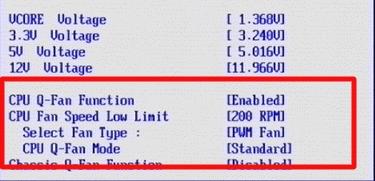
Но тези действия не винаги водят до правилното монтиране на скорост на въртене на охладителя е, независимо от "интелигентни" технологии. В повечето случаи, има избора дали да максимална скорост или минимум. Първото изпълнение предизвиква прекомерен шум, ─ втори охладител е значително по-тих, но за нормална скорост на охлаждане не е достатъчно. Решения на проблема с най-малко 3:
- опитвайте да въведете желаната стойност с биоса;
- физическо въздействие върху работата на охладителя с последващо свързване на различни NAT. Устройства, способни да променят скоростта на въртене;
- инсталиране на специализиран софтуер за регулиране на скоростта.
Първият вариант може да изглежда най-лесно, но не е подходящ при всички случаи. Никой не може да гарантира, че всички охладители се захранват от тепиха. дъска, и поради това, Bios може да не е наясно с тяхното присъствие. Често става дума за главни и малки фенове. В действителност, тя изглежда така: те работят при пълен капацитет, това, което е, че няма нужда, а производителите са тихо.

Физическо интервенция може да помогне, но, че собственикът трябва да има необходимите познания по физика и електроника, както и разбирането, при което е възможно да промените скоростта. А освен това, няма гаранция, че вашата намеса няма да доведе до повреда на вентилатора, а всъщност и рязане на жици ─ дейност трудно. В крайна сметка, можете да получите охладител, който е принуден да се променя скоростта на въртене, както и да го увеличи в случай на нужда, няма да успее.

Решение би било да си купите компютър за контрол на вентилатора. Всичко, което трябва да се свърже чрез нея и лесно да променяте скоростта. Въпреки това, той е доста скъпо, и много не ми харесва този метод е фактът, че всеки път, когато е необходимо, за да промените зададената скорост, която се извършва на ръка.
След анализ на двата метода, ние постепенно се премества в основната ─ инсталирането на специален софтуер, за да регулирате скоростта. Ако се опитате, можете дори да намерите безплатни програми, сред които най-качество е скоростта на вентилатора. Тази помощна програма е напълно да се справи с корекцията и ще бъде вашето спасение. само проблем ─eta Програмата е на английски, но интерфейсът е съвсем проста, и вие бързо ще разбера всичко навън. Инсталирайте програмата няколко пъти по-лесно от пускането на играта.
При първото стартиране на помощната програма тук е една кутия може да се появи:
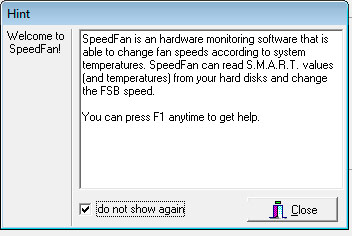
Кликнете на проверка «Да не се показва отново», а след това «Close":
След това ще се наблюдава следното:
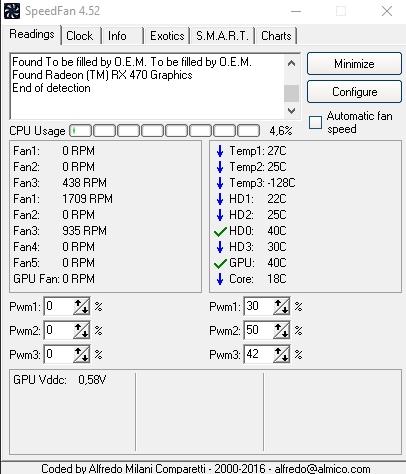
Така че нека да се справят. Независимо от това дали тя е нова версия на програмата на (снимката горе) или стар (снимката по-долу), на същия принцип на работа. Единствената разлика ─ различни стойности за подпис.
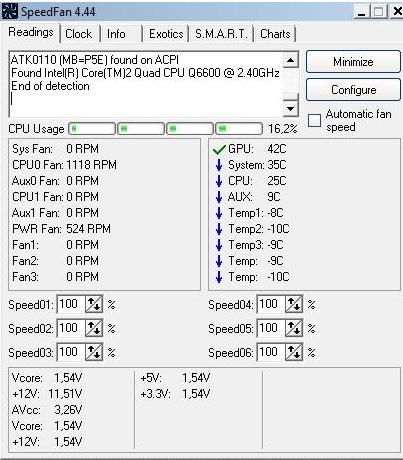
«Използване на процесора» ─ тази област с индикатори, показващи степента, която е заредена процесор и неговото ядро. «Configure» отваря настройките на програмата, «Minimize» превръща я.
«Автоматична скорост на вентилатора» ─ включва тази проверка е безсмислен, защото тогава охладител ще се завърти до първоначалната скорост, което ще намали до нула полза от помощната програма. Безсмислено да се сложи на програмата и не променя скоростта. В случай на нежеланието да прекарат времето си, да разпореди Ремонт на компютри в Бутово в удобно за Вас време.
ВАЖНО! 100% гаранция, че охладителя в компютъра си настроен на правилните места, така че избора на CPU или Fan1 първи път, извадете устройството на корицата на системата и да наблюдава какво охладителя ще работи по-бавно (по-бързо), когато промените параметрите в програмата. С това той помага да се разбере от самото начало, тъй като програмата може да прочетете грешната информация за хладилниците, и те могат да бъдат свързани с мрежата от дънната платка правилно.
След това идва набор от скорости изпълнение на тези или други фенове (вляво) и температурни компоненти (вдясно) в момента. И така, какво е това? Да разгледаме пример на скорост на въртене фигура, която се измерва в RPM (оборота / мин):
- SysFan (Fan1) ─ показва скоростта на вентилатора SysFan в гнездото на mat.plate. Може да има охладител или друг чипсет, тук свързан подредба (всеки слот на дънната платка има определена подпис);
- CPU0 Вентилатор (Fan2) ─ параметър показва скоростта на вентилатора за процесора, при условие, че е включен в CPU_Fan на гнездо;
- Aux0 Вентилатор (Fan3) ─ предоставя информация за текущото изпълнение на охладител скоростта на въртене, тяга в AUX0 съединител;
- CPU1 Вентилатор (Fan4) ─ подобно CPU0, работещи в присъствието на втори съединител процесор под охладител подпис CPU1_Fan;
- AUX1 Вентилатор (Fan5) ─ подобно Aux0, показва скорост на въртене krutilki свързан AUX1_Fan съединител;
- PWR Fan (Fan6) ─ показва скоростта на охладителя намира в захранването? или скоростта на всеки фен свързан PWR_Fan съединител на дънната платка.
Особено внимание следва да се обърне на факта, че тези параметри са идентични с конекторите на дънната платка, към които можете да се свържете абсолютно всеки охладител на гореизложеното и на фигурата ще бъде в подходяща програма кутията. Това е възможно само ако охладителя е свързан чрез една малка, 3-пинов щепсел в дънната платка. За по-голяма яснота, погледнете снимките. Първата снимка с правилния съединител (4-пинов) и гнездото (3-пинов). Регулиране на оборотите е разрешено:


Грешно свързване (миене на BP) не позволява да се наблюдава и промяна на скоростта, дори и с помощта на програмата:
Ако се окажете в компютъра на този метод е захранване охладителя от захранването, по-добре щепсела perevotknut в конекторите на дънната платка. Това ви позволява да промените настройките, с полезността.
Както бе споменато по-горе, температурата на компонент е показан в дясно, но изпълнението на тази програма не винаги са адекватни и точни, и тази опция е по-добре контролирана с аналогов HWMonitor или AIDA64, която даде най-точна стойност. Като се има предвид тяхното свидетелство, настроен на:
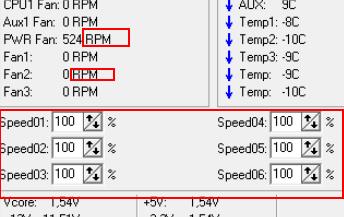
Тук стигаме до най-важния регулиране на скоростта ─. Това може да стане по един начин: в предната част на етикети Speed (01-06) или Pwm1-3 Pwm1-3 (за по-нови версии) са стрели, които определят скоростта на вентилатора. Те имат нужда от нас. Ако кликнете върху тях, можете да чуете как скоростта на по-хладно. Можете да се разбере какъв е минималният обем на вашия компютър.
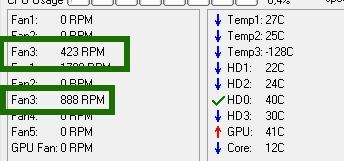
Разберете какво колоната е скоростта на всеки един от охладителя трябва да бъде, когато щракнете върху стрелката, и да видим къде оборотите ще се промени. Изключете феновете напълно невъзможно, тъй като има опасност от изгаряне на нищо. Когато регулирате също трябва да се следи температурата.
Включване / Изключване на контрол на скоростта на вентилатора BIOS
Някои дънни платки и видове BIOS, могат да блокират действието на програмата. Това се дължи на факта, че автоматично или въз основа на моделите за регулиране включени или изключени в BIOS.
Може да срещнете неправилна работа на програмата и възникващите въпроси, или да решите да свържете контрол на скоростта чрез дънна платка. След това е необходимо да влезете в BIOS и активира или деактивира системата за регулиране. Това може да стане по следния начин:
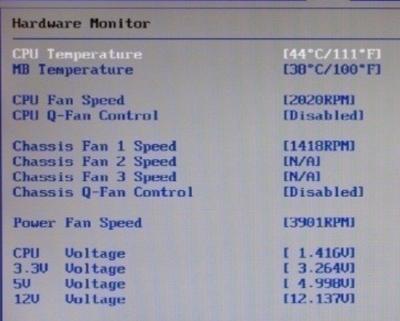
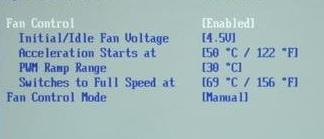
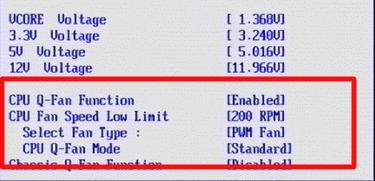
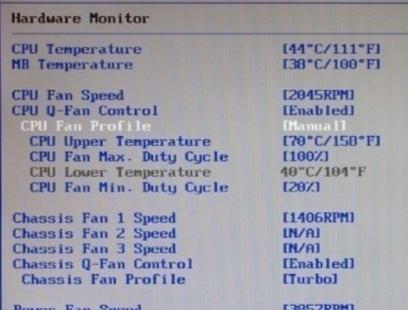
Ако Q-Fan е в Enable статус, а след това автоматично управление е ангажиран, ако Disable контролирани ръчно с помощта на инструмента. В зависимост от това какъв тип BIOS на вашия компютър, и е настройката. Тя може да бъде и в други раздели и да имат различни възгледи. Понякога трябва да превключите на профил CPU Fan от Auto да Manual (или обратното).
Възможности за местоположението на този раздел, могат да бъдат много, но присъствието му е необходимо, за всеки компютър, и можете да го намерите. Може би ще се нарича CPU Fan Contol, вентилатор монитор и т.н.
послеслов
В програмата има и други раздели, които са отговорни за много различни компоненти. Тази програма може да бъде точно този инструмент, който търсите за много дълго време. Нека вашия компютър да работи ефективно и тихо.